
僕は随分前からEvernoteを愛用していて
有料プランも契約しているんですが、
最近Microsoft OneNoteも評判がいいので
試しにEvernoteからOneNoteへの移行を
試してみました。
本当に使い勝手がいいようなら、
OneDriveも併用してみようかと。
で、移行に際していくつか
ハマったところもあったので、
そのあたりも記録しておきます。
最初に結論から言えば、残念ながら
「僕はOneNoteを使うことができなかった」
のですが、その理由も後でお話します。
これからOneNoteを使う人用に、
EvernoteのデータをOneNoteに
移行するOneNoteImporterというツールがあります。
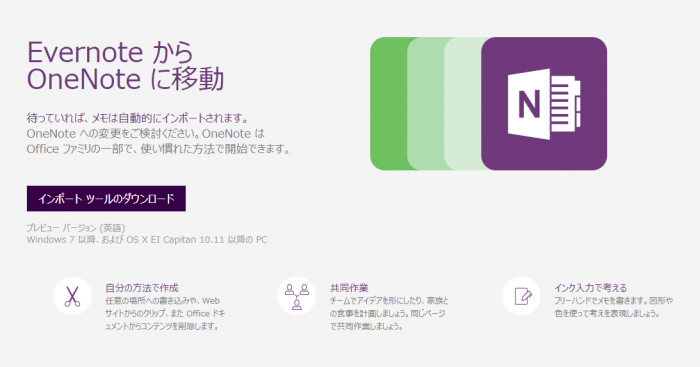
これを使って、Evernoteに6000以上あるノートを
一気にOneNoteへ!!
…と思いましたが、まずは少しだけ移行して
使い勝手などを見てみます。
早速ツールを起動してみるといきなり壁が…。
どのデータを移行するか?と問われてしまいました。
というのも、僕は普段Macを使っているのですが、
OneNoteImporterはWindows専用アプリ。
で、このWindows上ではEvernoteをインストールしておらず、
OneNoteImporterからデータが見えない状態だったんですね。
ということで、ここでの選択肢としては
の二択です。
最初は、いくつかのノートを試しに移行したかったので、
2番目のエクスポートデータを指定する方法を試しました。
エクスポートは簡単で、
エクスポートしたいノートを選択した状態で、
メニューから「ノートをエクスポート」を指定します。
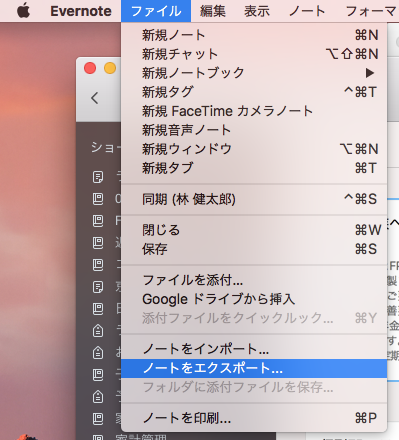
で、しばらく待つと
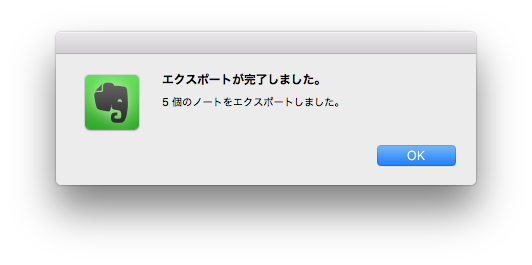
のようにファイルが出来上がりますから
このファイルをOneNoteImporterに
指定してやります。
ファイルを指定したら、
どのアカウントで同期するかを選択します。
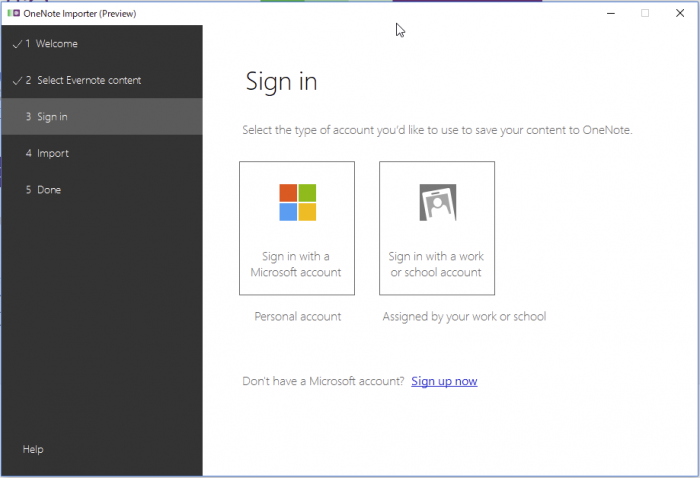
個人で使用するなら通常は左の「Personal account」で
いいと思いますが、僕はOffice 365 Business契約をしてたので
右の「Assigned by your work or school」を選択。
次に、Evernoteのタグをどのように扱うかを選択します。
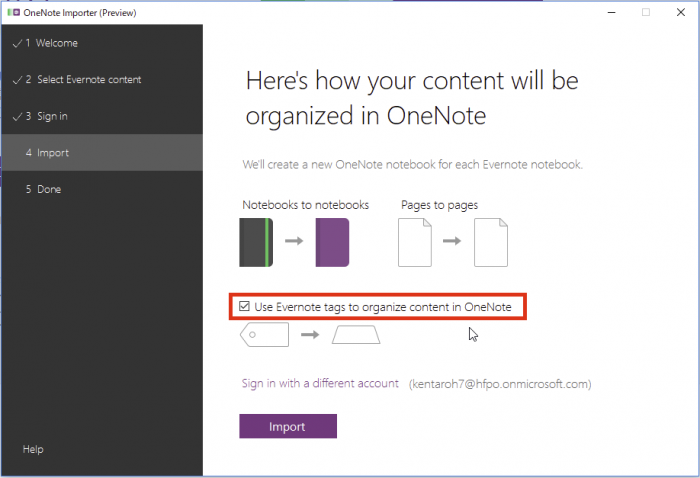
OneNoteにはEvernoteのタグのような概念はなく、
その代わりノートブックの中に「セクション」という
区切りのようなものがあります。
EvernoteのタグをOneNoteのセクションに置き換えるなら
上記のチェックを付けておきます。
で、しばらく待ちます。
このノートのインポートは結構時間がかかるようですので
ノート数が多い場合は時間に余裕のある時にやったほうが
いい感じですね。
うまくいったかな、、、と思ったら
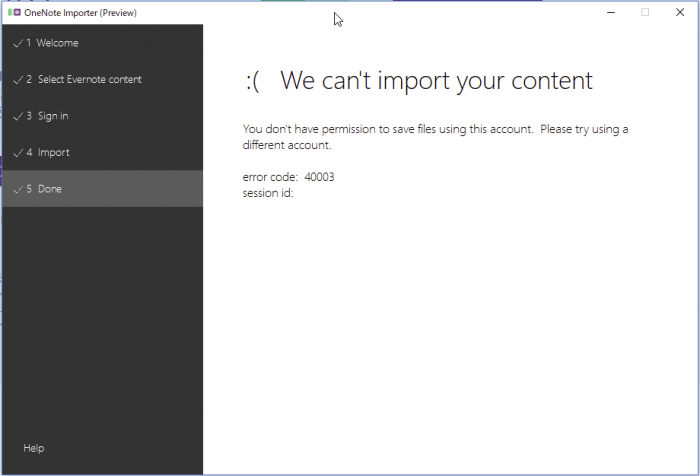
このようなエラーメッセージが。
出来ない理由がよく分からなかったのですが、
一度OneNoteを起動した後で再び
OneNoteImporterを試してみたら、うまくいきました。
もしかしたら、OneNote上で認証を1度
通しておかないいけないのかもしれません。
で、こんな感じでEvenoteのノートが
OneNoteへインポートされました。
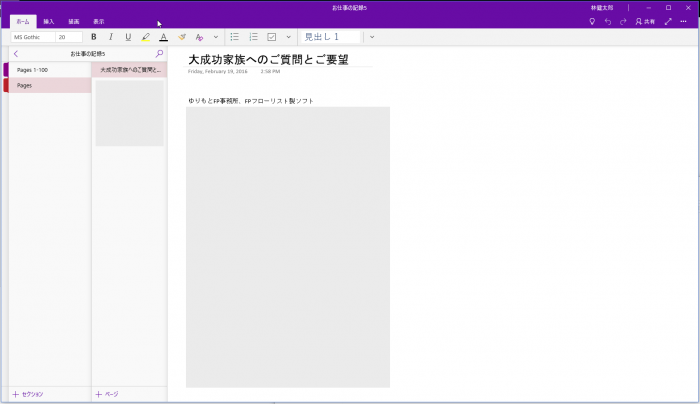
しめしめ、これでうまくいったぞ、
と思ったのですが、ここでまたハマりました。
これは僕がOneNoteの使い方を知らなかっただけなんですが、
WinのOneNoteでは見えているノートが、
MacのOneNoteではこんな感じでうまく見えないんです。
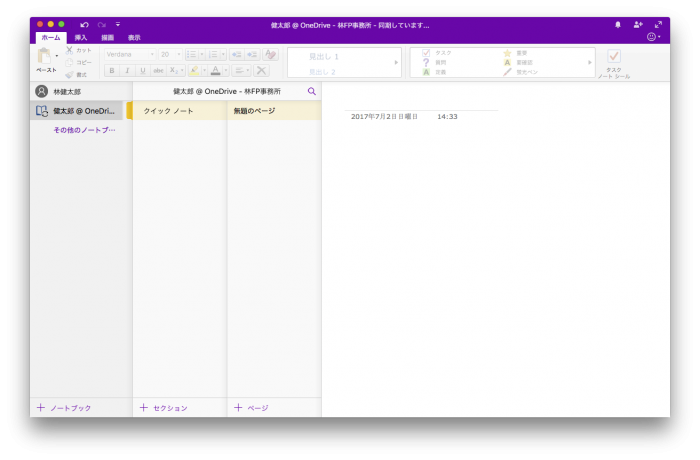
おかしいなぁ?
と思ってたところ、
OneNoteでは「ノートブックを開く」
という操作が必要なことが分かりました。
ネット上の記事でもちゃんと「ノートブックを開いてね」
と書いてあったので、単純に僕が忘れてただけなんですが、
Evernoteは作ったノートブックは自動で同期される仕組みなので、
OneNoteもすっかりそうだろうと思いこんでたんですよ。
でもOneNoteは「ノートブックを開く」という操作をしない限り、
そのデバイス上でアクセスすることが出来ません。
まぁこれは考え方の違いで一長一短かもしれませんが、
大量のノートブックがあるような場合は、
いちいち開かないといけないのでちょっと面倒な気はします。
ネットでちらっと調べてみても、
複数のノートブックを一括して開くという方法が
見当たりませんでした。
さて、いくつかのノートを試しに移行してみて
問題ないことを確認した後、
本格的に全てのノートを移行させてみました。
この記事を執筆する時点で
Evernoteのノート数は約6,800。
これらを一つ一つ手作業で移行する
なんてことは不可能ですので、
OneNoteImporterにとにかく頑張ってもらいます(笑)
Evernoteで一つ一つエクスポートさせるのも
(ノートブックが60以上あるので)現実的に
手間がかかりすぎますね。
そこで、一旦Win上でEvernoteを全て同期し、
同期が完了したらOneNoteImporterを起動して
EvernoteからOneNoteへ移行させました。
かなり時間がかかりましたが、
一晩放置することで作業自体は完了。
成功したかな!?
と思ったら、なんと以下のメッセージが…。
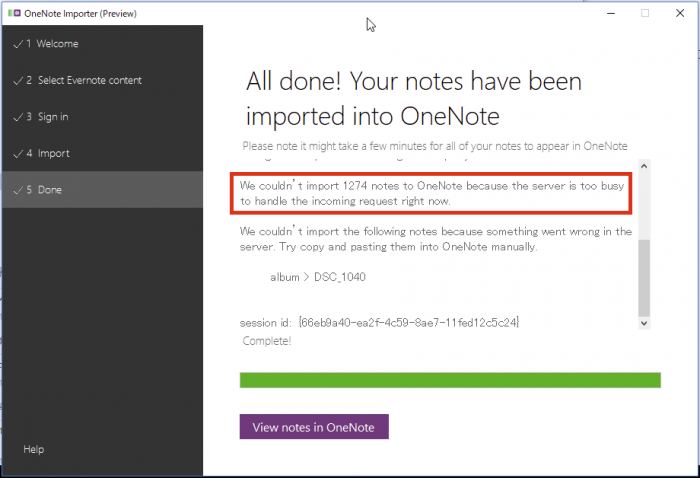
一見、うまくいったようにみえるんですが、
よくよくメッセージを読むと、
「サーバーが重くて1,274個のノートが移行できなかった」
とのこと。
おいおい、1,274個って…orz
しかもこの1,274個のノートがどのノートかすら、
分かりません。
こんな中途半端な状態ではさすがに使えないですよ。
ということで残念ながらOneNoteは使えませんでした。
ちょっと期待してただけにがっかりなんですが、
もしかしたらノートブックを一つ一つ手作業で移行すれば、
うまくいくのかもしれません。
でも、僕の場合は60以上もノートブックがあり、
それを一つ一つ手作業で移行なんて、
どう考えたって気が狂いそうです。
だったら素直にEvernoteを使い続けます(苦笑)。
ということで最後の結論は
大変残念な感じになってしまったんですが
これから新たにOneNoteを使うということであれば
もちろん全然問題ないでしょう。
また、ノート数が少ない場合なら
うまくいく可能性もありますので、
一度試してみる価値はありそうです。
普段からMS Officeを良く使う業務なら
OneNoteの方が業務との親和性が高そうですね。
どちらか気に入った方を利用して、
業務効率をどんどん上げていきましょう!

FIREブームの原典「お金か人生か」が暴く「現代の病」とは

外貨建て保険に逆風?金融庁が新たな共通KPIを導入。その中身とは!?

【セキュリティ対策】恐怖!アカウントが勝手に作成された!?対処法と心構えについてシェアします
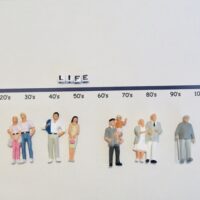
LIFE SHIFT2 から学ぶ、先の見えない時代のFPの役割とは
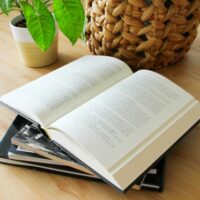
知識を積み上げる!年末年始に読み込みたい、お勧め厳選3冊!

「配当節税二重取り」の穴が防がれる?令和4年税制改正大綱で判明。さらなる対策とは?

FPも顧客をお金もちにする?「行動経済学入門」カンタンレビュー

70年代に逆戻り?日本はもう先進国とは言いにくい。個人はどう対策すべき?

【勉強家必見】点から面への読書に進化する方法!「鈍器本」独学大全の魅力と、技法のご紹介

【初心者向け】FPにとってのネットメディアの役割を図解で説明
コメントフォーム